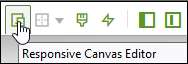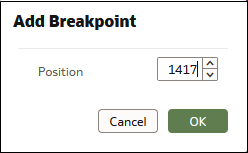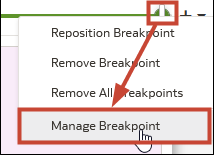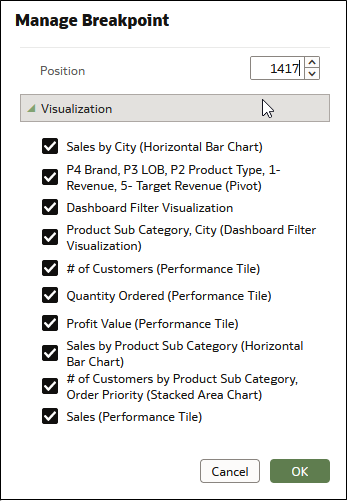Vászonelrendezések tervezése különböző képernyőméretekhez
Megtervezheti úgy a vásznak elrendezéseit, hogy másként működjenek különböző képernyőméretű eszközön. Optimalizálhatja a tartalmukat, hogy illeszkedjen a különböző képernyőméretű eszközök böngészőjéhez.
Tudnivalók a vászonelrendezések tervezéséről különböző képernyőméretű eszközökön való megjelenítéshez
Megtervezheti úgy a vásznak elrendezéseit, hogy különböző képernyőméretű eszközökhöz illeszkedjenek. Optimalizálhatja a böngészőben, például mobiltelefonon, táblagépen vagy laptopon megjelenő tartalmakat.
Vászonelrendezések optimalizálása különböző képernyőméretekhez
Ha különböző méretű eszközökön nyitunk meg munkafüzeteket, a vászon képernyőmérete a böngésző képernyőméretéhez illeszkedik (a böngésző alapértelmezett beállításait használva). Ha csökkentjük a böngésző méretét, az hatással lehet az ábrázolások részleteinek láthatóságára. Például nehezen olvashatóvá válhat egy szórásdiagram, hőtérkép vagy egy csempeábrázolás legtöbb mérési adata, így nem lesznek láthatók a kulcsfontosságú információk.
Ha csökkentjük a vászon méretét a böngészőben, az ábrázolások túl kicsivé válhatnak ahhoz, hogy megfelelően láthatóak legyenek rajtuk az adatok.
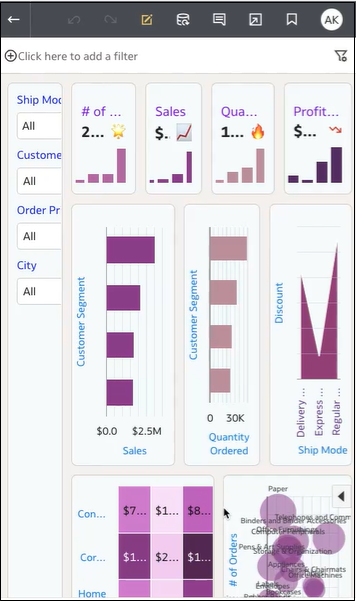
Szerkesztőként megtervezheti úgy a vászon töréspontjait, hogy ha módosítják a vászon képernyőméretét, az ábrázolások leképezése is módosuljon az új képernyőméretnek megfelelően. Például, ha az elérhető képernyőméret túl kicsi egy teljes ábrázolás megjelenítéséhez, átrendezheti vagy elrejtheti az ábrázolást, hogy jobban működjön a vászon a kisebb méretű képernyőn. A vászontöréspontok segítségével különböző vászon-képernyőméreteket és -elrendezéseket határozhat meg. Mindegyik töréspont az egyes képernyőkön megjelenő ábrázolások különböző elrendezéseit képviseli.
A kisebb képernyőméret töréspontjához optimalizált vászon olyan ábrázolásokat tartalmaz, amelyeket a rendszer átrendez, hogy egyszerűbb legyen a megtekintésük a kisebb eszközön.
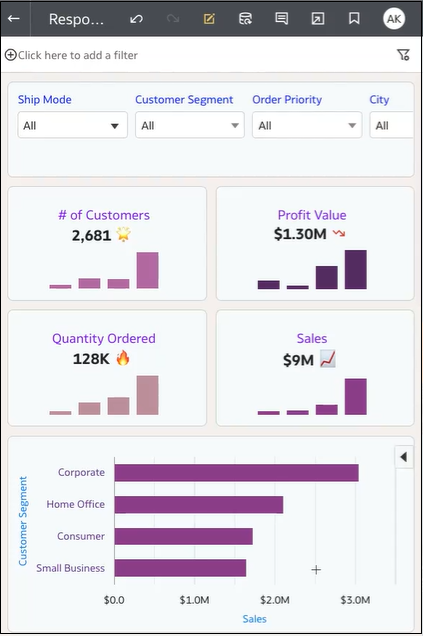
Egy csúszka segítségével határozhatja meg a képernyőméreteket azokra az esetekre, amikor a fogyasztó felhasználók más méretű eszközökön tekintik meg a vásznakat. Az ábrázolások megjelenítésének módját megváltoztathatja például a helyük, a méretük vagy a vásznon való láthatóságuk módosításával.
Ha töréspontot ad hozzá egy vászonhoz, a törésponti képernyőméret határozza meg, hogy az ábrázolások az adott képernyőméreten miként jelennek meg. Áthelyezheti, átméretezheti vagy eltávolíthatja az ábrázolásokat a vásznak töréspontjainál, így optimalizálhatja az ábrázolások láthatóságát a felhasználók számára. Meghatározhat különböző ábrázoláskonfigurációkat az egyes töréspontokhoz. Az egyes töréspontok különbségeit a fogyasztó felhasználó csak akkor látja, ha a böngészője képernyőmérete megegyezik azzal a törésponti képernyőmérettel, amelyhez az adott módosításokat hozzárendelték.
Vászonelrendezések tervezése különböző képernyőméretű eszközökön való megtekintéshez
A vásznon töréspontok létrehozásával meghatározhatja, hogy a különböző képernyőméretű fogyasztó felhasználók számára hogyan jelenjenek meg az ábrázolások. Beállíthat például különböző töréspontokat mobileszköz, táblagép vagy laptop böngészőjében való megtekintéshez.